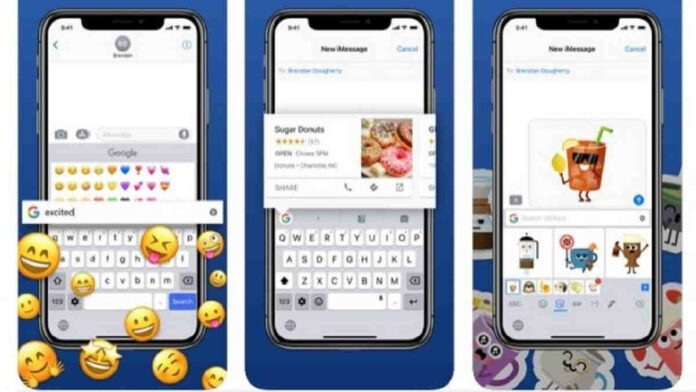Cara menggunakan Gboard di iPhone memudahkan dalam pengetikan. Meski tergolong rumit, namun tampak lebih menarik.
Bagi yang sudah terbiasa menggunakannya, mungkin tidak akan merasa sulit.
Akan tetapi, bagi mereka yang menggunakan keyboard iPhone sederhana, perlu tahu cara menggunakannya. Sebenarnya Gboard justru memudahkan pengguna dalam mengetik.
Tidak hanya untuk ponsel Android saja, kini Anda juga bisa mendapatkannya untuk perangkat iOS seperti iPhone. Biasanya Gboard tersedia untuk pengguna Android sebagai pengganti google Keyboard.
Jika ponsel Anda sudah memiliki Google Keyboard cukup dengan memperbarui untuk mendapatkan Gboard. Jika belum, Anda harus install terlebih dulu pada Google Play Store dan App Store.
Segera cari tahu bagaimana cara menggunakan gboard di iPhone secara efektif. Untuk menjawab rasa penasaran, bisa simak rekomendasi cara menggunakan Gboard di iPhone yang aman.
Baca Juga: Cara Download Lagu di iPhone Melalui Aplikasi Gratis Hingga Berbayar
Cara Menggunakan Gboard di iPhone dengan Tepat
Gboard versi iOs seperti iPhone dan yang lainnya memiliki sebagian besar fitur yang sama dengan lainnya. Hanya ada beberapa pengecualian seperti pengetikan suara karena tidak adanya dukungan Siri.
Ada satu masalah yang sering dihadapi pengguna iPhone saat menggunakan Gboard yaitu tidak selalu berfungsi dengan benar, akibat dukungan keyboard pihak ketiga Apple kurang mulus.
Sering terjadi iPhone akan beralih pada keyboard bawaan atau justru harus menggali pada pengaturan untuk beralih kembali. Sehingga penggunaan Gboard untuk iPhone harus benar-benar diperhatikan.
The Google Keyboard (Gboard) menjadi salah satu aplikasi tata letak keyboard resmi dari Google. Perangkat Android sebagian besar menggunakannya sebagai keyboard default.
Selain itu, pengguna juga bisa menginstalnya langsung di Google Play Store.
Namun jika Anda sebagai pengguna iPhone dan ingin menggunakan Gboard ada cara untuk mengatur dan menggunakannya. Untuk itu, ada baiknya Anda simak ulasan berikut ini.
Gboard iPhone Default
Papan ketik sistem operasi iOS default memberikan kemungkinan besar bagi penggunanya untuk memasukan emoji, memoji, dan anemoji. Dalam hal ini Anda dapat menambah bahasa dan tata letak saat menggunakan keyboard.
Namun Anda tidak memiliki pilihan untuk merubah tema atau memasukkan stiker. Jika Anda ingin melakukannya ada aplikasi pihak ketiga yang Anda butuhkan. Sehingga cara menggunakan Gboard di iPhone tidak bisa begitu saja.
Baca Juga: Cara Menghapus Data WhatsApp di iPhone yang Mudah dan Aman
Opsi yang Ditawarkan Gboard
Saat menggunakan Google keyboard ada banyak pilihan yang bisa Anda dapatkan. Anda bisa memanfaatkannya ketika mengetik sebuah pesan di iPhone.
- Tambahkan tema khusus untuk mengubah tampilan dan warna keyboard
- Anda bisa mencari Google dan menyisipkan konten yang relevan langsung tanpa bantuan aplikasi
- Aktifkan tata letak satu tangan untuk menangani pengetikan satu tangan
- Cari emoji, GIF, dan stiker untuk Anda masukkan ke dalam percakapan obrolan melalui perangkat iPhone
Untuk menemukan konten yang relevan, sebaiknya gunakan YouTube, Maps, atau Google Terjemahan. Jika Anda sebagai pengguna layanan Google di iPhone sebaiknya untuk menggunakan aplikasi tersebut.
Aktifkan Google Keyboard iPhone
Sebelum Anda tahu cara menggunakan Gboard di iPhone, sebaiknya untuk mengaktifkannya terlebih dulu. Cara ini perlu Anda lakukan untuk mengganti keyboard default.
Adapun langkah-langkah yang bisa Anda lakukan antara lain:
- Langkah pertama bisa Anda buka aplikasi Gboard dan pilih opsi “siapkan Gboard”
- Dalam opsi pengaturan Anda klik dan pilih “keyboard”
- Selanjutnya Anda bisa aktifkan opsi Gboard dan izinkan akses penuh
- Setelah Anda lakukan langkah sebelumnya akan ada pesan peringatan yang menunjukkan jika aplikasi dapat mengirimkan apa saja yang tersedia pada keyboard. Ketik “izinkan” untuk mengaktifkan akses
- Konfirmasi akses aplikasi penuh Gboard dan aktifkan di Iphone Anda.
Baca Juga: Cara Ganti Nama Hotspot iPhone dan Mengaktifkannya dengan 3 Metode
Cara Menggunakan Gboard
Setelah selesai mengaktifkan kini cara menggunakan Gboard di iPhone bisa segera dilakukan. Sebenarnya cara untuk menggunakannya tergolong mudah.
Anda cukup masuk pada halaman tertentu untuk memulai mengetik sesuatu. Misalnya saja masuk pada halaman pencarian. Secara otomatis keyboard akan muncul karena pengguna akan mengetik sesuatu.
Langkah selanjutnya silahkan klik browser atau bola dunia untuk mengganti keyboard.
Anda bisa menggunakan Gboard dengan mudah dan praktis. Jika Anda ingin memasangnya, sebaiknya untuk mengikuti cara menggunakan Gboard di iPhone seperti di atas. (R10/HR-Online)